Para onde vão as capturas de tela no PC ou Mac? Aqui estão as respostas
Enquanto você estiver usando um computador, a captura de tela é uma maneira fácil de manter o que você deseja. No entanto, após as capturas de tela, onde estão as capturas de tela?
É o que vamos revelar neste post.
Você pode seguir o guia passo a passo para encontrar o local para armazenar as capturas de tela no computador com Windows e Mac.
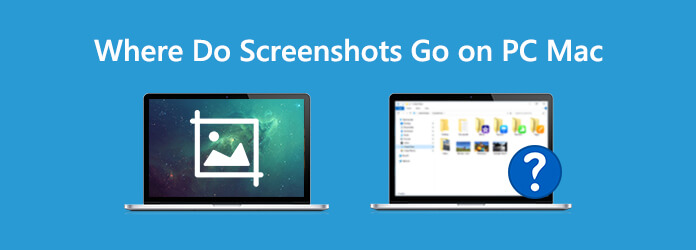
Onde as capturas de tela são salvas no computador Windows?
Para responder a essa pergunta, você deve saber que existem quatro maneiras comuns de tirar capturas de tela no computador com Windows:
Em seguida, você pode encontrar o local da pasta de capturas de tela de acordo com os diferentes métodos de captura de tela.
É sabido universalmente que a tecla PrintScreen é a forma de captura em tela cheia. No entanto, muitos de vocês podem ignorar que são necessárias apenas as capturas de tela inteira, mas a captura de tela será salva na área de transferência, em vez do disco rígido do computador.
Para salvar a captura de tela completa no seu computador, cole no Paint ou em outro software de edição de fotos no seu computador.
Os usuários do Windows 8 e Windows 10 podem usar o Windows + PrintScreen para capturar a tela inteira. Dessa forma, você verá o computador escurecer por meio segundo e ouvirá o som do obturador, o que significa que a captura de tela completa é feita e salva no computador.
Você pode encontrar a captura de tela por C: Usuários / Seu nome de usuário / Imagens / Capturas de tela.
Note: Se o seu computador tiver apenas uma conta ou apenas a conta padrão, você poderá encontrar capturas de tela via C: Imagens / Imagens.
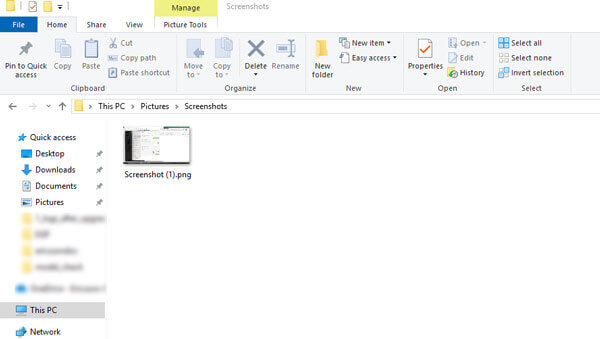
O Snipping Tool é o software de captura de tela embutido no Windows 7, 8 e 10. Enquanto você usa este software para capturar imagens, as capturas de tela serão salvas em qualquer lugar que você pegar no seu computador.
Não há uma pasta de captura de tela dedicada ao usar a Ferramenta de recorte, basta clicar em Envie o e selecione Salvar como para escolher o destino para salvar as capturas de tela.
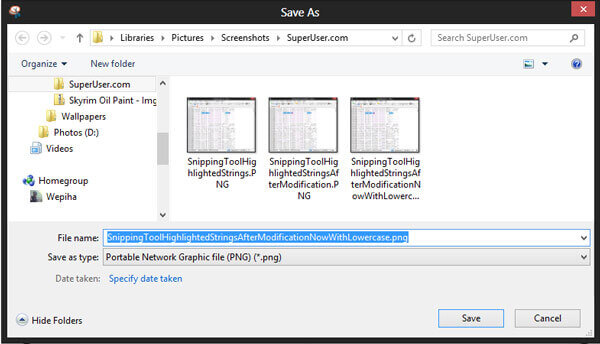
Windows + Alt + PrtScn é a maneira de captura de tela no Windows 10 que acompanha a Game Bar.
Ao jogar um jogo no Windows 10 via Xbox, você pode usar as combinações acima para fazer uma captura de tela rápida.
A captura de tela será salva em C: Usuários / Seu nome de usuário / Vídeos / Capturas.
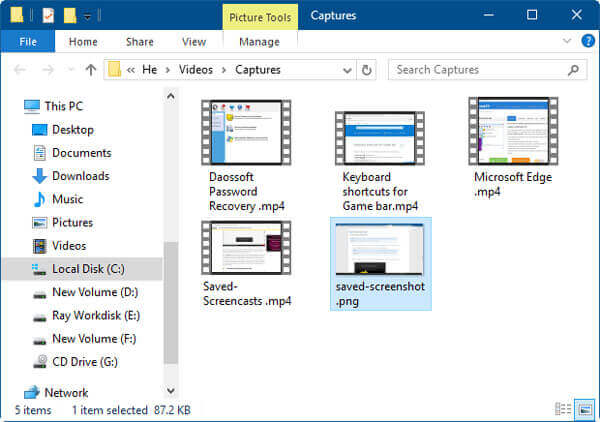
Quando se trata do Mac, é fácil encontrar o local da captura de tela.
Quando você usa as combinações de teclas para capturar a captura de tela no Mac, as capturas de tela são salvas na área de trabalho com o nome Screen Shot [data] às [time] .png por padrão.
Mas você pode alterar o local da captura de tela no Opções menu no Screenshot aplicativo no macOS Mojave / Big Sur.
Para computadores Mac com macOS High Sierra e anteriores, você precisa do software de captura de tela de terceiros para personalizar o local da captura de tela.
Os programas de captura de tela de terceiros permitem selecionar qualquer lugar como o local para salvar as capturas de tela. Aqui, é recomendado um software de captura de tela gratuito.
Screen Recorder é o software de captura de tela para capturar tela, vídeo e áudio do computador com Windows e Mac. Ele pode gravar o vídeo e as imagens da área de trabalho, programa, webcam e navegadores que você está usando no computador. Em outras palavras, ele pode capturar tudo o que está acontecendo no seu computador.
Agora, vamos verificar como usar este freeware para capturar a tela do seu computador.
Passo 1 Selecione onde armazenar as capturas de tela
Faça o download gratuito deste software e execute-o imediatamente no seu computador. Clique Menu e selecione Preferencias. Navegue na guia Saída, clique nos três pontos ao lado de Localização dos arquivos de captura de tela para encontrar o local para salvar as capturas de tela.
Se desejar, também pode selecionar o formato de saída para a imagem da captura de tela aqui.
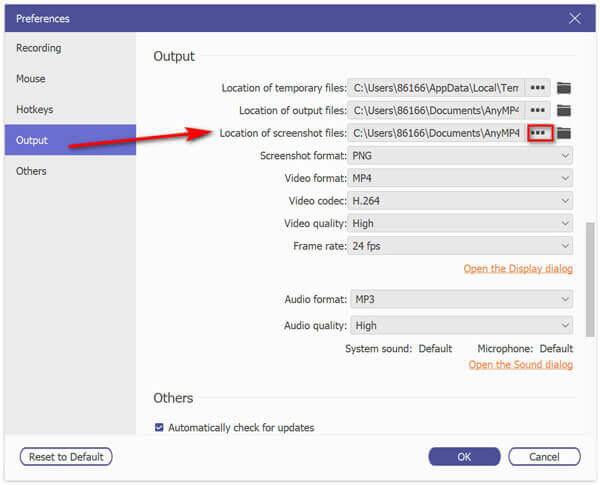
Passo 2 Tire capturas de tela no computador
Navegue na tela que deseja capturar e selecione Screen Capture neste software. Em seguida, uma seta cruzada será exibida. Você pode clicar com o botão esquerdo para selecionar a área de captura. Ou simplesmente passe o mouse sobre a janela para capturá-la.
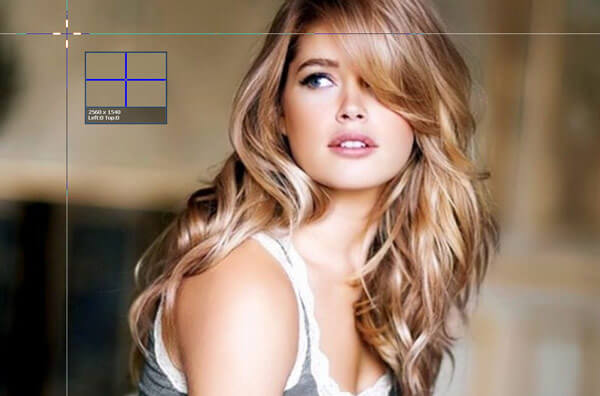
Passo 3 Edite a captura de tela e salve-a
Enquanto solta o mouse, ele confirma a captura de tela e, em seguida, você pode usar o editor interno para editar a captura de tela opcionalmente. Depois disso, você pode obter o pino da captura de tela na tela ou salvá-lo no seu computador clicando no botão Salvar.

Escolha capturando a tela de rolagem, você pode consultar esta postagem.
Como altero o local da captura de tela padrão no Windows 10?
Acesse este PC, clique em FOTOS, encontrar Screenshot pasta e clique com o botão direito do mouse em qualquer área em branco e escolha Propriedades. Em seguida, selecione o primeiro toque Localização E clique no Mover , uma janela será exibida e solicitará que você navegue até o novo local da pasta da captura de tela. Clique OK e a localização foi alterada.
Não consigo encontrar a pasta Captura de tela quando faço capturas de tela pressionando Windows + PrtSc?
Na verdade, as capturas de tela podem ser salvas no OneDrive. Ao habilitar o salvamento automático de capturas de tela no OneDrive, todas as capturas de tela serão carregadas no OneDrive, o serviço de nuvem da Microsoft. Você pode tentar encontrar as capturas de tela no OneDrive, em vez do disco rígido local.
As capturas de tela não vão para a pasta Capturas de tela no Windows 10?
Se as capturas de tela não forem para o OneDrive no Windows 10, pode ser que a pasta Capturas de tela não tenha permissão de gravação. Você deve clicar com o botão direito do mouse no Screenshot pasta e selecione Propriedades, então vá para o Segurança guia, clique no botão Editar para garantir que a conta do sistema tenha Controle total.
Tirar screenshots no computador Windows e Mac é fácil. No entanto, onde as capturas de tela estão acontecendo é a pergunta que incomoda muitos de vocês. Este artigo mostra o guia passo a passo para encontrar o local para armazenar as capturas de tela no computador e você também pode usar o software de terceiros para alterar o local padrão.
Alguma sugestão sua sobre o local da captura de tela?
Não hesite em deixar seus comentários.
Mais Leitura
Como liberar capturas de tela no Microsoft Surface
Esta postagem é o guia detalhado para tirar capturas de tela no Surface. Você pode aprender com as 5 maneiras gratuitas de imprimir a tela em todos os modelos do Surface, como o Surface Pro X7 / 6/5, Surface Go 2, Surface Laptop Book, etc.
Como capturar vídeos de jogabilidade no iPad
Se você deseja gravar a parte mais emocionante do jogo, pode ler a postagem para aprender a capturar vídeos de jogabilidade no iPad.
Como liberar capturas de tela no Microsoft Surface
Esta postagem é o guia detalhado para tirar capturas de tela no Surface. Você pode aprender com as 5 maneiras gratuitas de imprimir a tela em todos os modelos do Surface, como o Surface Pro X7 / 6/5, Surface Go 2, Surface Laptop Book, etc.
Como fazer capturas de tela no iPhone 15/14/13/12
Quando você deseja gravar uma vídeo chamada no Viber, quais são os melhores métodos para capturar o vídeo desejado com um arquivo de áudio? Aqui estão as dicas e truques que você deve saber sobre o artigo.